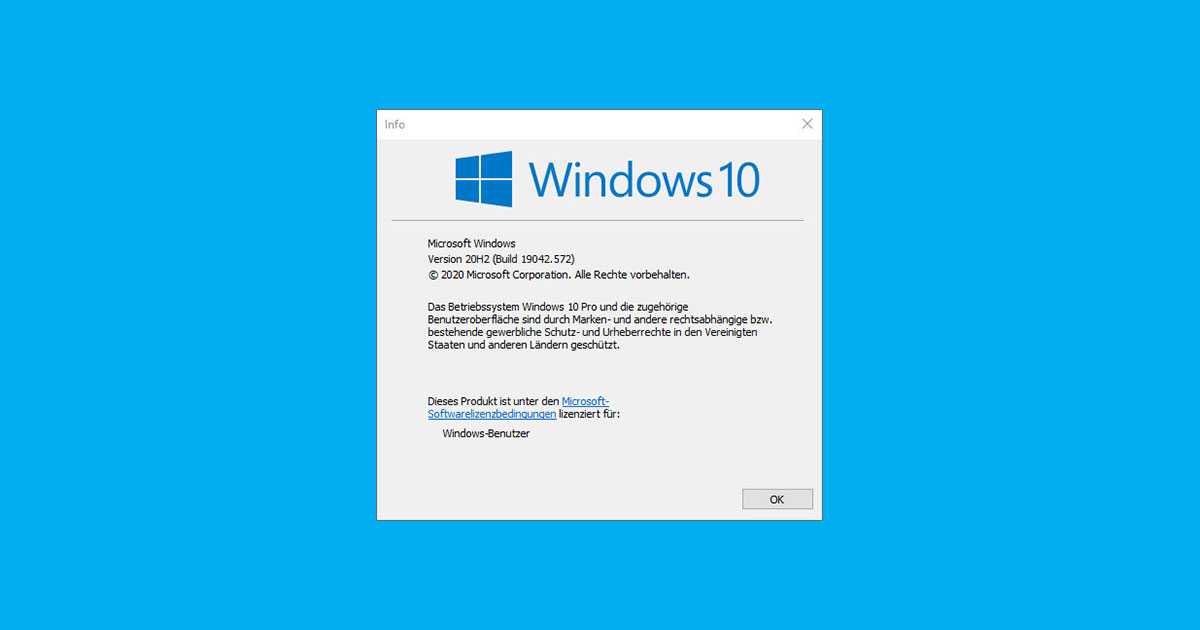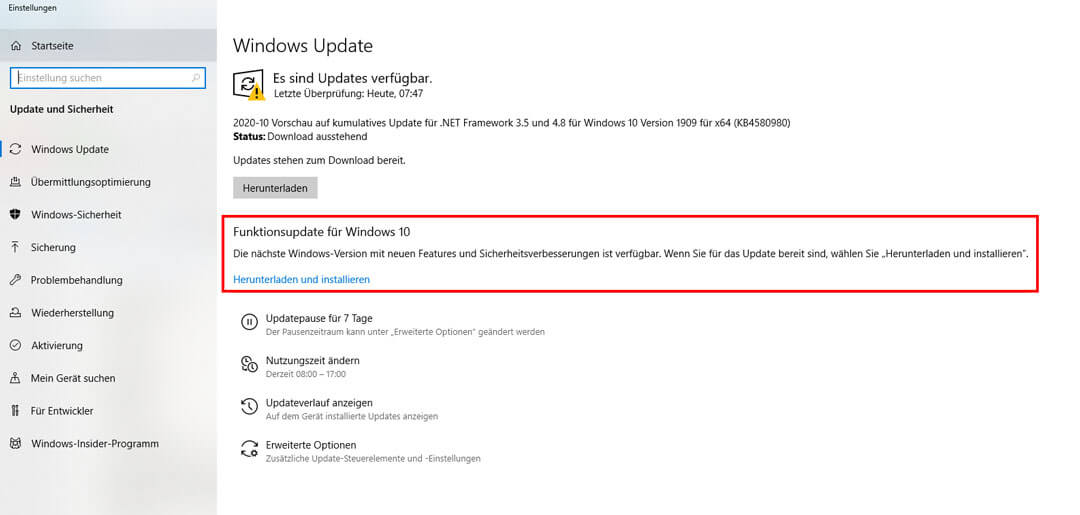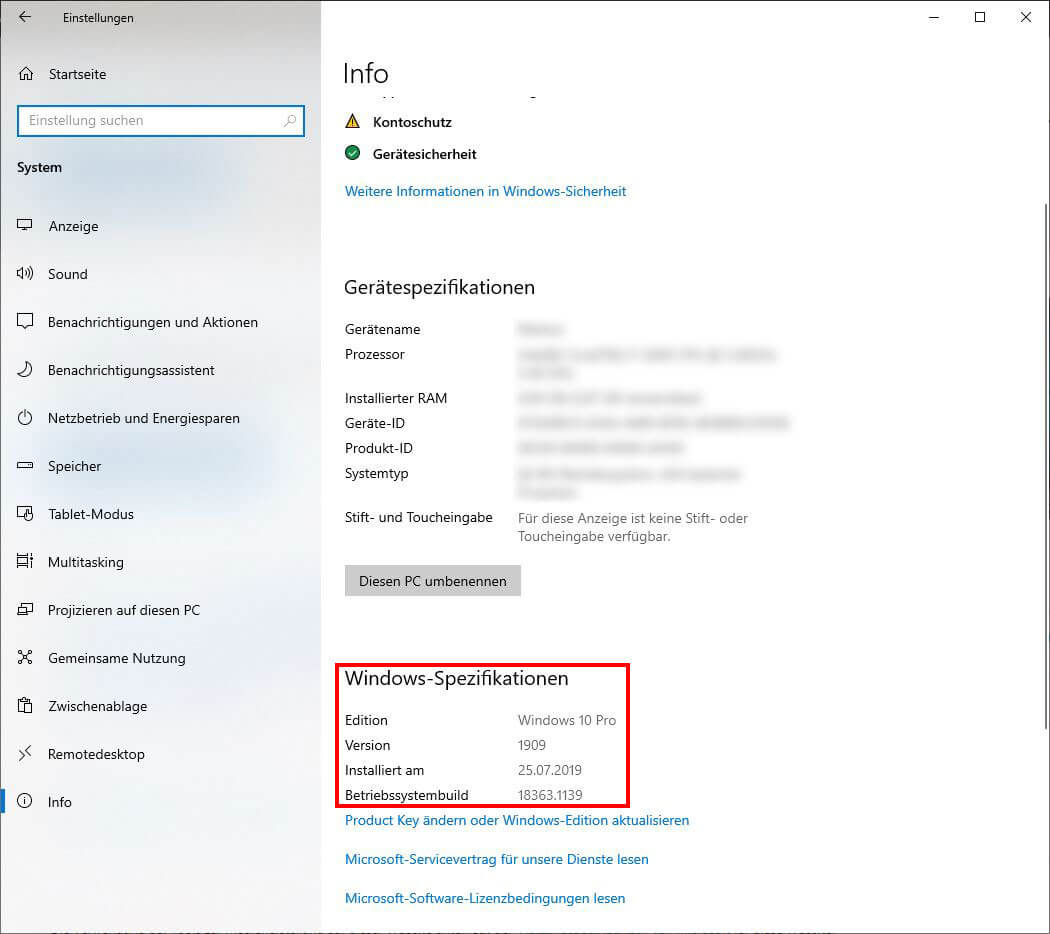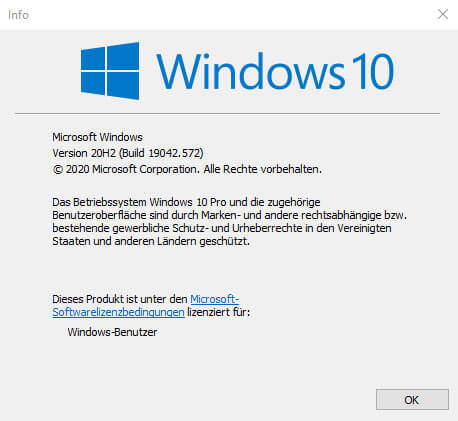Microsoft hat sein zweites Windows 10 Funktionsupdate für dieses Jahr freigegeben. Das Herbstupdate Windows 10 20H2 wird jedoch noch nicht an alle Nutzer verteilt, sondern vorerst an “ausgewählte Systeme” (Microsoft). So will Microsoft in der aktuellen Corona-Situation gewährleisten, dass durch mögliche unerwartete Kompatibilitätsprobleme nicht ein Großteil an Rechnersystemen betroffen ist. Das Update wird in Zukunft stufenweise an alle Endnutzer verteilt.
Allerdings kann man das Update trotzdem manuell herunterladen, wenn man bereits Windows 10 Version 1903 oder später besitzt.
Beachten Sie aber vor der Installation, dass das neue Update evtl. noch Fehler aufweist und es zu Komplikationen mit Ihren Komponenten kommen kann.
Bitte beachten Sie dass wir keine Haftung für Ihre Eingaben übernehmen können, die folgenden Hinweise sollten selbst nur von erfahrenen Benutzern durchgeführt werden!
Wie bekomme ich das aktuelle Windows Update?
Rechtsklicken Sie auf das Windows-Startmenü-Symbol und anschließend auf “Einstellungen“. Anschließend klicken Sie auf “Update und Sicherheit“. Falls das Update dort noch nicht angeboten wird, klicken Sie auf “Nach Updates suchen“.
Wenn das Update dann erscheint, wählen Sie einfach “Herunterladen und installieren” um das Update zu starten.
Alternativ können Sie Ihr System mit Windows Upgrade aktualisieren. Für eine komplette Neuinstallation können Sie das Media Creation Tool verwenden, mit dem ein Installationsmedium erstellt werden kann.
Wie erfahre ich meine aktuelle Windows Version?
Um zu überprüfen, welche Version bei Ihnen installiert ist, gibt es mehrere Möglichkeiten:
1. Klicken Sie mit einem Rechtsklick auf das Windows-Startmenü-Symbol. Anschließend klicken Sie auf “System“. Im daraufhin eingeblendeten Fenster finden Sie unter “Windows-Spezifikationen” Ihre aktuelle Windows Version.
2. Suchen Sie mit der Suche in der Taskleiste nach “winver” und klicken Sie auf das entsprechende Ergebnis mit dem Zusatz “Befehl ausführen“. Daraufhin öffnet sich ein Fenster mit den Infos zur aktuellen Version.